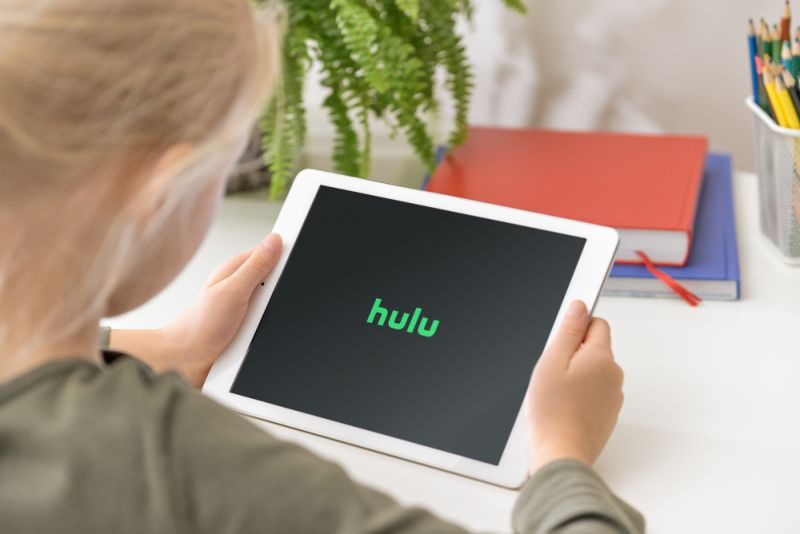
POV: Penktadienio vakarą ką tik atsisėdote pavalgyti daržovių ir, deja, „Hulu Activation“ neveikia. Ką galite padaryti, kad tai ištaisytumėte?
Jei „Hulu“ aktyvinimas neveikia jūsų įrenginyje, greičiausiai tai yra įjungtų skelbimų blokatorių arba nepalaikomos naršyklės rezultatas. Patikrinkite, ar nėra naujinimų, apsilankę „App Store“ savo išmaniajame telefone. Taip pat įsitikinkite, kad teisingai įvedėte 6 skaitmenų aktyvinimo kodą.
Šiame straipsnyje apžvelgsime, kaip suaktyvinti įrenginį, kad būtų galima srautiniu būdu perduoti „Hulu“. televizorius ir priežastys, kodėl jis gali neveikti!
Kaip suaktyvinti „Hulu“ savo televizoriuje?
Yra keletas skirtingų įrenginių, kuriuose galite žiūrėti „Hulu“. Tačiau norėdami tai padaryti, pirmiausia turite suaktyvinti kiekvieną naują programėlę savo „Hulu“ paskyroje.
Norėdami suaktyvinti naują išmanųjį telefoną ar kompiuterį, tiesiog atsisiųskite Hulu programą ir sukurkite unikalų prisijungimą. Jei žiūrite per išmanųjį televizorių arba prie televizoriaus prijungtą įrenginį, įrenginį turėsite suaktyvinti internetu. Šis procesas trunka apie 2 minutes.
Norėdami suaktyvinti naują įrenginį su aktyvinimo kodu, atlikite šiuos veiksmus:
- Atidarykite Google Chrome.
- Viršuje dešinėje spustelėkite 3 linijinius taškus ir slinkite žemyn iki „Nustatymai“.
- Kairėje pasirinkite „Privatumas ir sauga“.
- Eikite į „Iššokantieji langai ir peradresavimai“.
- Pridėkite Hulu.com į tą leidžiamų svetainių sąrašą.
- Atidarykite Google Chrome.
- Viršuje dešinėje spustelėkite 3 linijinius taškus ir slinkite žemyn iki „Nustatymai“.
- Kairėje pasirinkite „Privatumas ir sauga“.
- Slinkite iki galo iki „Papildomi turinio nustatymai“.
- Spustelėkite „Skelbimai“.
- Pridėkite Hulu.com prie leidžiamų svetainių arba visiškai išjunkite skelbimus.
- Eikite į „App Store“.
- Spustelėkite „Atnaujinimai“.
- Ieškokite galimų naujinimų šalia „Hulu“ ir pasirinkite „Atnaujinti“.
- Eikite į nustatymus.'
- Pasirinkite „Bendra“, tada „Programinės įrangos naujinimas“.
- Pasirinkite „Atnaujinti ir įdiegti“.
- „Disney Plus“, „Hulu“ ir ESPN+ paketas – 14 USD per mėnesį
- „Disney Plus“, „Hulu“ (be skelbimų) ir ESPN+ paketas – 20 USD per mėnesį
- „Disney Plus“, „Hulu & Live TV“ ir ESPN+ paketas – 73 USD per mėnesį
- „Disney Plus“, „Hulu“ (be skelbimų) ir tiesioginės televizijos bei ESPN+ paketas – 79 USD per mėnesį
- „Hulu“ – 6,99 USD per mėnesį (arba vienkartinis 69,99 USD mokėjimas per metus)
- „Hulu“ (be skelbimų) – 12,99 USD per mėnesį
- „Hulu“ ir tiesioginė televizija – 64,99 USD per mėnesį
- „Hulu“ (be skelbimų) ir tiesioginė televizija – 70,99 USD per mėnesį
Kai atliksite šiuos veiksmus, jūsų paskyra bus suaktyvinta per 30 sekundžių.
Kiekvieną kartą, kai susiesite naują įrenginį, gausite el. laišką, kuriame bus pranešta apie elektroninės įrangos tipą, kada ir kur ji buvo naudojama. Tokiu būdu, jei to nepadarėte, galite pranešti apie nesąžiningą veiklą ir iš naujo nustatyti prisijungimo informaciją!
Priežastys, kodėl „Hulu“ aktyvinimas neveikia (ir kaip jas ištaisyti)
Štai 7 dažniausiai pasitaikančios priežastys, kodėl „Hulu“ įrenginio aktyvinimas gali neveikti:
Sekite kartu ir sužinokite, kodėl šios problemos turi įtakos „Hulu“ aktyvinimo procesui ir kaip galite jas išspręsti!
1 priežastis: neteisinga prisijungimo informacija
Jei nenaudojate teisingos prisijungimo informacijos, galite neleisti „Hulu“ aktyvinimo veikti.
Norėdami iš naujo nustatyti informaciją, pirmiausia įsitikinkite, kad naudojate tinkamą „Hulu“ paskyros el. pašto adresą. Tada galite pasirinkti „Pamiršau slaptažodį“ ir vadovaukitės el. pašto raginimais, kad iš naujo nustatytumėte prisijungimo duomenis.
Tikėkitės gauti el. laišką, tada el. paštu gausite nuorodą, skirtą „Hulu“ profilio nustatymui iš naujo. Toliau vykdykite nurodymus. Iš naujo nustatę informaciją galite vėl prisijungti prie savo „Hulu“ paskyros ir pradėti įrenginio aktyvinimo procesą, aprašytą aukščiau!
2 priežastis: neteisingas kodas
Nesvarbu, ar tai vartotojo klaida, ar nelaimingas atsitikimas „Hulu“ gale, jūs tikrai negalėsite suaktyvinti įrenginio, jei turite neteisingą kodą.
„Hulu“ aktyvinimo kodas paprastai susideda iš 6 skaitmenų ir raidžių bei skaičių derinio. Jei aktyvinimas neveikia, atkreipkite dėmesį į tai, kaip jį įvedate. Taip atrodo laukelis „Suaktyvinti įrenginį“:
Jei manote, kad tai gali būti įmonės nusižengimas, pasirinkite „Siųsti naują aktyvinimo kodą“, kad išbandytumėte kitą. Jei tai vis tiek neveikia ir esate TEIGIAMI, kad kodas teisingas, susisiekite su „Hulu“ klientų aptarnavimo tarnyba, kad specialistas išspręstų jūsų sistemos triktis.
3 priežastis: įjungti skelbimų blokatoriai
Jei jūsų kompiuteryje įjungtos skelbimų blokavimo priemonės arba išjungti iššokantieji langai, jūsų „Hulu“ paskyra gali negalėti atidaryti lango, kuriame reikia įvesti aktyvinimo kodą.
Be to, jūsų naršyklė gali neteisingai identifikuoti „Hulu“ priedus, palaikančius garsą kaip reklamą arba nepageidaujamą virusą. Savo naršyklėje turite išjungti skelbimų blokatorius ir leisti iššokančiuosius langus iš „Hulu“.
Norėdami išjungti iššokančiuosius langus iš Google Chrome, atlikite šiuos veiksmus:
Norėdami išjungti skelbimų blokatorius iš Google Chrome, atlikite šiuos veiksmus:
Abu šie veiksmai dabar turėtų leisti „Hulu“ tinkamai veikti jūsų naršyklėje. Užbaikite įrenginio aktyvinimą ir būsite pasirengę mėgautis visomis „Hulu“ siūlomomis laidomis!
4 priežastis: naršyklė nepalaiko „Hulu“.
Tai gali būti sudėtinga – kad ir kiek blokatorių išjungtumėte, kartais jūsų naršyklė tiesiog nesuderinama su „Hulu“.
Naršyklės, turinčios suderinamumo su „Hulu“ problemų, yra „Mozilla Firefox“, „Internet Explorer“ ir „Safari“. Geriausia naršyklė, kurioje galima paleisti „Hulu“, yra „Google Chrome“. Jei vis dar kyla problemų naudojant „Chrome“, įsitikinkite, kad ji atnaujinta į naujausią versiją.
Šie paprasti pakeitimai palengvins „Hulu“ aktyvinimo procesą.
5 priežastis: „Hulu“ programa neveikia
Jei „Hulu“ programa neveikia, tikrai nieko negalite padaryti, tik laukti.
Šią problemą turi spręsti pati įmonė ir tai gali užtrukti valandas ar dienas. Jei norite pagreitinti procesą, galite apsvarstyti galimybę pranešti apie problemas „Hulu“ klientų aptarnavimo tarnybai. Tokiu būdu jie žinos apie problemos rimtumą ir paveiktų vartotojų skaičių.
Kai programa vėl bus sukurta ir paleista, pašalinkite ir iš naujo įdiekite programą, kad viską nustatytumėte iš naujo. Tai turėtų išspręsti problemas, su kuriomis susiduria sugedusi programa!
6 priežastis: „Hulu“ programai reikia atnaujinimo
Kiekvienam puikiam elektroniniam įrenginiui ar programai reikia atnaujintos programinės įrangos, kad atlaikytų laiko išbandymą. Hulu nėra išimtis.
Jei susiduriate su netikėtomis „Hulu“ aktyvinimo proceso problemomis (nesusijusiomis su nė viena iš anksčiau išvardytų priežasčių), gali reikėti atnaujinti. Dažniausiai būsite paraginti atnaujinti programinę įrangą; tačiau veiksmą galite pradėti ir patys.
Norėdami atnaujinti „Hulu“ programą „iPhone“, atlikite šiuos veiksmus:
Be to, įsitikinkite, kad jūsų įrenginys tinkamai atnaujintas. Norėdami atnaujinti savo iPhone:
Paprastai jūsų iPhone tai padarys automatiškai, kai naktį bus prijungtas prie maitinimo šaltinio. Kitu atveju galite rankiniu būdu inicijuoti atnaujinti .
Jei naudojate kitą įrenginį, atlikite tai „Hulu“ pagalbos nuoroda kad surastumėte savo programėlę ir atliktumėte reikiamus atnaujinimo veiksmus.
7 priežastis: įrenginio atsisiuntimo klaida
Tam nėra daug paaiškinimo, išskyrus tai, kai suaktyvinate įrenginį, kartais atsiranda klaida, susijusi su naujos informacijos atsisiuntimu.
Norėdami išspręsti šią problemą, eikite į https://hulu.tv/ManageDevices, pasirinkite įrenginį, kurį norite ištrinti, ir spustelėkite „Pašalinti“. Tada iš naujo suaktyvinkite šį įrenginį atlikdami anksčiau nurodytus veiksmus.
Tai turėtų atnaujinti visas atsisiuntimo problemas, kilusias pradinio aktyvinimo metu.
Kiek įrenginių galiu pridėti prie savo „Hulu“ paskyros?
Sėkmingai suaktyvinus vieną ar kelis įrenginius „Hulu“ paskyroje, pridėti kitą yra gana paprasta.
Prie paskyros galite pridėti tiek įrenginių, kiek norite. Tačiau maksimalus įrenginių, leidžiančių vienu metu aktyviai naudoti „Hulu“, skaičius yra du.
Jei jūsų „Hulu“ programa neveikia, jūsų mažasis brolis gali perdavė jūsų paskyros informaciją vienam iš savo kolegijos kambariokų!
Susiję klausimai
Kiek laiko trunka nemokama „Hulu“ bandomoji versija?
„Hulu“ siūlo gana dosnų nemokamą 30 dienų bandomąjį laikotarpį, skirtą įprastai srautinio perdavimo veiklai (pvz., Pagrindiniam arba „Premium“ paketui). Jei norite patikrinti jų tiesiogines TV funkcijas IR įprastą srautinį perdavimą, jums skirtos 7 dienos bandomajam laikotarpiui.
Jei nesate sužavėtas tuo, ką jie turi pasiūlyti, galite nemokamai atšaukti narystę nepasibaigus bandomajam laikotarpiui.
Kaip kartu suaktyvinate „Hulu“, „Disney+“ ir ESPN?
Norėdami kartu suaktyvinti Hulu, Disney+ ir ESPN, tereikia įsigyti Disney Plus Bundle. Tai galite padaryti DisneyPlus.com.
Galima rinktis iš kelių paketų:
Kokie yra skirtingi „Hulu“ planai ir išlaidos?
Įvairios „Hulu“ plano parinktys ir susijusios mėnesinės išlaidos yra šios:
Kiekvienam planui, kurį galite įsigyti, yra papildomų priedų, pvz., HBO Max arba Enhanced Cloud DVR. Turite galimybę sudaryti tobulą planą, atitinkantį jūsų ar jūsų šeimos poreikius!
Išvada
Hulu yra puikus būdas žiūrėti savo mėgstamiausius TV laidos ir filmai . Galimybė palaikyti tiek daug skirtingų įrenginių gali būti nelinksma, kai programa nebus tinkamai suaktyvinta.
Jei kyla problemų dėl įrenginio aktyvinimo, pabandykite atsisiųsti įrenginio naujinį iš „App Store“. Patikrinkite, ar turite teisingą 6 skaitmenų kodą ir prisijungimo informaciją. Galite lengvai iš naujo išsiųsti naują kodą arba atnaujinti slaptažodį.
Pasirinkite „Google Chrome“, o ne „Safari“ ir „Internet Explorer“, išjungdami iššokančiuosius langus ir skelbimų blokavimo priemones, kad įsitikintumėte, jog niekas netrukdo „Hulu“. Jei tai neišsprendžia problemos, ištrinkite ir iš naujo suaktyvinkite įrenginį, kad pašalintumėte galimas klaidas.
Paskutinis, bet ne mažiau svarbus dalykas, jei „Hulu“ neveikia, susisiekite su klientų aptarnavimo tarnyba ir praneškite jiems apie problemą. Jų komanda uoliai dirbs, kad programa vėl pradėtų veikti kuo greičiau (juk nuo to priklauso jų verslas!).










